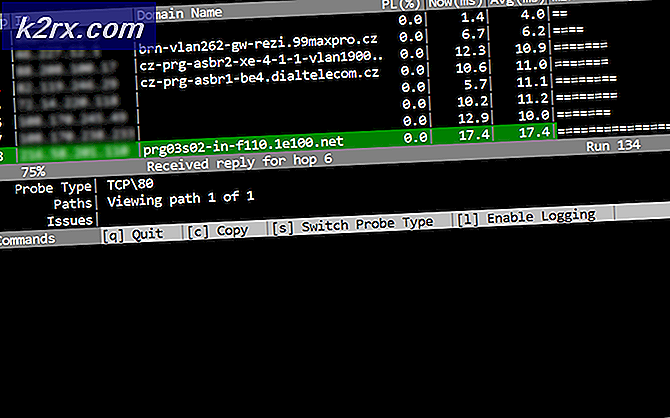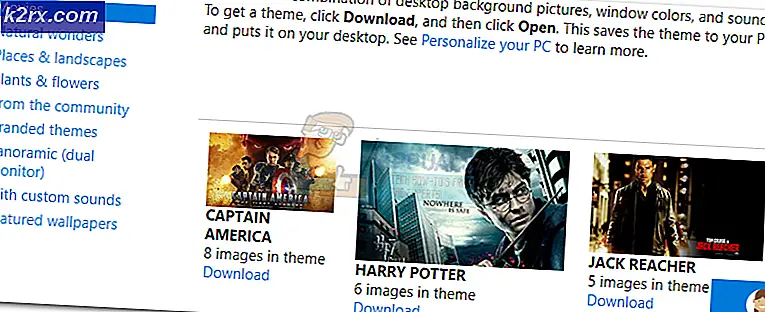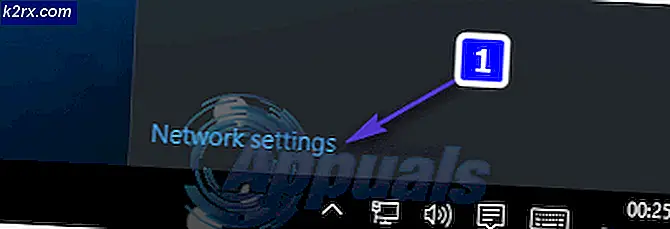Fix: Kan inte starta "Använd en kärna som passar din CPU"
De flesta problem som användare har med GNU / Linux är bra efter att de har startat och försökt arbeta med något programpaket, men vad händer om du får ett meddelande som inte kan startas, använd en kärna som är lämplig för din CPU medan du är försöker att börja? Om du arbetar med en ISO-fil betyder det vanligtvis att du har valt fel för maskinens arkitektur. Det finns flera stora arkitekturer i nuvarande bruk, men du har än mer sannolikt försökt starta ditt system med x86_64-kod när den har en 32-bitars Intel eller AMD-mikroprocessor inuti.
Metod 1: Åtgärda felet för att inte kunna starta med en annan ISO
Du hittar dessa fel varierar olika beroende på vilken typ av kärna du använder, men de börjar vanligtvis med ett meddelande om hur kärnan kräver en viss processor. Till exempel körde vi ett test ISO av 64-bitars Kali Linux på en 32-bitars netbook och fick följande felmeddelande:
Denna kärna kräver en x86-64 CPU, men upptäckte bara en i686 CPU.
I det här fallet refererar i686 till den traditionella Intel-arkitekturen. Om så är fallet behöver du bara hämta den korrekta kärnan för att åtgärda att det inte går att starta upp felet. Koden måste skrivas för att köras på vissa marker, och denna varning skrivs ut på skärmen med lite skyddskod avsedd att fungera på vilken maskinvara du arbetar med.
Gå tillbaka till nedladdningssidan som du var på medan du letade efter ISO som du hämtade i första hand på en maskin som du kan starta från. Om den maskin du försökte installera Linux på har fortfarande ett giltigt operativsystem, bör du kunna starta upp den och ladda ner en ny ISO. Du kan teoretiskt även använda en maskin som körde ett annat icke-Linux-operativsystem så länge det kunde skriva ut en ISO-fil.
För vårt test pekade vi runt på Kali Linux-webbplatsen och fann att de erbjöd en standard 32-bitars ISO. Den här filen fungerar perfekt bra om du fick några fel som nämnde endast att detektera i686-hårdvara. Medan villkoren i686 och 32-bit inte är faktiskt utbytbara, på grund av Intels dominans på marknaden för persondatorer har de i huvudsak använts på detta sätt när man väljer ISO-filer.
PRO TIPS: Om problemet är med din dator eller en bärbar dator, bör du försöka använda Reimage Plus-programvaran som kan skanna förvaret och ersätta korrupta och saknade filer. Detta fungerar i de flesta fall där problemet uppstått på grund av systemkorruption. Du kan ladda ner Reimage Plus genom att klicka härDet kan hända att du har klagomål om andra typer av hårdvara förutom bara i686. ARM-processorer är vanliga i tabletter och annan bärbar utrustning, och Kali Linux tillhandahåller ISO-filer för att starta dessa, vilket gör att det inte går att starta upp fel. PPC-fel kommer från PowerPC-utrustning, vilket är vanligt på äldre Apple-hårdvaror. Ubuntu och Debian har stödit PPC ISO-filer. Debian har också ISO-filer som du kan använda om du hade någon typ av MIPS-utrustning. Gå över till Debian-installationspaketet, ladda ner en av dessa ISO-skivor och skriv den till ett microSDXC-kort eller en minneskort. När du startar om, välj startalternativet som matchar enheten du skrev den nya ISO till och du ska kunna starta GNU / Linux-installationsprogrammet.
Tänk på att om du kör en virtuell maskin och har det här felet, kanske du vill använda menyerna för att ändra vilken typ av processor som emuleras. I stället för att byta till en annan typ av ISO kan du eventuellt byta ditt virtuella maskinsystem till en 64-bitars processor.
Metod 2: Upptäcka din CPU-maskinvara
Om du kan starta en befintlig Linux-installation men inte vet vilken arkitektur den använder, så kan du enkelt ta reda på det. Öppna ett terminalfönster från din installation eller gå vidare till en av de virtuella konsolerna om din X Windows-installation inte fungerar. Från bash prompt, skriv arch eller uname -m för att omedelbart ta reda på vilken typ av processor arkitektur du arbetar med.
Vi sprang det från en Lubuntu-installation på samma test-nätbok som vi försökte Kali Linux ISO-filen på, och det returnerade snabbt i686 som svar. Detta bekräftar vad vi visste om maskinen eftersom den hade en standard 32-bitars Intel-processor och borde fungera bra med en ISO-bildfil avsedd att fungera inom denna arkitektur. Använd bara dd för att skriva det på samma sätt som du skulle ha använt det för att skriva den ursprungliga ISO du arbetade med och starta om.
PRO TIPS: Om problemet är med din dator eller en bärbar dator, bör du försöka använda Reimage Plus-programvaran som kan skanna förvaret och ersätta korrupta och saknade filer. Detta fungerar i de flesta fall där problemet uppstått på grund av systemkorruption. Du kan ladda ner Reimage Plus genom att klicka här